ما هو ملف دفعي في ويندوز؟ كيفية إنشاء ملف دفعي؟
نشرت: 2018-06-27الملف الدفعي هو مصطلح يقع غالبًا في آذان مستخدمي Windows. في الأساس ، إنها طريقة للقيام بالأشياء دون فعلها في الواقع. انتظر ، قبل أن تسألني ما إذا كنت منتشيًا ، دعني أوضح ما هو ملف دفعي وفكرة أساسية لبرمجة الملفات الدفعية.
إذن ، ما هو ملف دفعي بالضبط؟
قد تكون على دراية بمترجم سطر أوامر Windows المعروف باسم CMD أو موجه الأوامر. يأخذ أوامر مختلفة كمدخلات من خلال لوحة المفاتيح ويقوم بمعالجتها. لكونك من مستخدمي Windows ، فإن معظمنا لا يشعر بالراحة تجاه أي شيء لا يبدو جيدًا ، و CMD هو واحد منهم.
يقوم الملف الدفعي بعمل وسيط بينك وبين موجه الأوامر. إنه ملف - بامتدادات ملفات .bat ، .cmd ، .btm - يحتوي على أوامر CMD. عند تشغيل ملف دفعي ، يتم تنفيذ الأوامر المكتوبة فيه في موجه الأوامر باتباع أسلوب تسلسلي. وإلا ، فسيتعين إدخالها يدويًا ، سطراً بسطر. تُعرف مجموعة الأوامر أيضًا باسم البرنامج النصي الدفعي.
ما فائدة ملف دفعي؟
الآن ، لماذا يجب عليك الاحتفاظ بالأوامر في ملف دفعي؟ يوفر الملف الدفعي وقتك ، وإلا فسيتم استثماره في كتابة نفس الأوامر مرارًا وتكرارًا. على سبيل المثال ، يمكنك جدولة نظام التشغيل Windows الخاص بك ليغلق بعد فترة زمنية محددة باستخدام موجه الأوامر.
إذا قمت بإنشاء ملف دفعي لعملية إيقاف التشغيل ، فسيتعين عليك فقط النقر فوقه نقرًا مزدوجًا لتشغيله ، مثلما تفتح التطبيقات عادةً ، وسيتم إيقاف تشغيل Windows بعد الوقت الذي قمت بتعيينه بالفعل.
إذا أراد أحد المطورين استخدام موجه الأوامر على جهازك أثناء تثبيت البرنامج ، فيمكنه القيام بذلك عن طريق تضمين ملف دفعي في ملفات الإعداد. خلاف ذلك ، سيكون عليك تشغيل الأوامر التي أعتقد أنها لن تجعلك سعيدًا. باختصار ، إنه ملف نصي يستخدم لأتمتة المهام في أنظمة التشغيل DOS و Windows و OS / 2.
أثناء إنشاء ملف دفعي ، يمكنك أيضًا تمكين الحلقات (for) ، والعبارات الشرطية (if) ، وعبارات التحكم (goto) ، وما إلى ذلك. يمكنك تشغيل ملف دفعي مباشرةً من موجه الأوامر عن طريق كتابة اسمه. يمكنك أيضًا تشغيل ملف دفعي واحد من ملف دفعي آخر باستخدام الأمر CALL.
ما هي أوضاع الملفات الدفعية؟
ربما تكون قد فعلت ذلك عدة مرات ، فهناك ملفات دفعية تحتاج فيها إلى تحديد لمواصلة التنفيذ. على سبيل المثال ، قد يطلب منك "نعم" أو "لا" للمضي قدمًا.
هذا يسمى الوضع التفاعلي حيث يكون الإدخال من المستخدم مطلوبًا. يسمى الوضع الآخر وضع الدُفعات حيث يستمر ملف الخفافيش في القيام بعمله دون إزعاج المستخدم.
أشياء يجب معرفتها: أوامر الملفات الدفعية
قبل أن تتعلم كيفية إنشاء ملف دفعي في Windows ، يجب أن تكون على دراية ببعض الأشياء. يتعلق إنشاء ملف دفعي بالأوامر وصياغتها بشكل مناسب للاستخدام الأفضل. تحتاج إلى معرفة بعض أوامر الملفات الدفعية التي ستساعدك في إنشاء ملفات دفعية أساسية.
العنوان: يستخدم لتغيير نص العنوان المعروض أعلى نافذة CMD.
echo - يعرض سلسلة الإدخال كإخراج. استخدم خيار التشغيل أو الإيقاف لـ ECHO لتشغيل ميزة الصدى أو إيقاف تشغيلها. إذا قمت بتشغيل ECHO ، فسيعرض CMD الأمر الذي ينفذه.
إيقاف مؤقت - يُستخدم لإيقاف تنفيذ ملف دفعي لنظام التشغيل Windows.
EXIT - للخروج من موجه الأوامر.
cls - يُستخدم لمسح شاشة موجه الأوامر.
:: - أضف تعليقا في الملف الدفعي. يتجاهل موجه الأوامر أي نص مكتوب كتعليق على ملف دفعي.
إذن ، هذه هي ما يمكن أن نطلق عليه الأوامر الداخلية التي يتم شحنها مع Windows. يمكن أن يدعم البرنامج النصي الدفعي أيضًا الأوامر الخارجية. هذه هي تلك التي تضاف عند تثبيت برنامج جديد على نظامك. على سبيل المثال ، إذا كان لديك Google Chrome مثبتًا على جهازك ، فيمكنك استخدام الأمر "chrome" في نافذة CMD.
يمكن أن تساعدك هذه الأوامر في إنشاء ملف BAT بسيط. يمكنك تحسين البرنامج النصي الدفعي الخاص بك عن طريق تعلم المزيد من الأوامر من قائمة أوامر Windows CMD.
كيفية إنشاء ملف دفعي في نظام التشغيل Windows 10؟
هنا ، سأخبرك بخطوات إنشاء ملف دفعة صغيرة (BAT). الخطوات هي نفسها تقريبًا بغض النظر عن استخدامك لنظام التشغيل Windows 10 أو Windows 8.1 أو Windows 7 أو حتى XP.
- افتح ملف "المفكرة" الجديد. يمكنك أيضًا استخدام أي محرر ملفات نصي مشابه ، مثل Notepad ++.
- اكتب الأوامر التالية في الملف النصي:
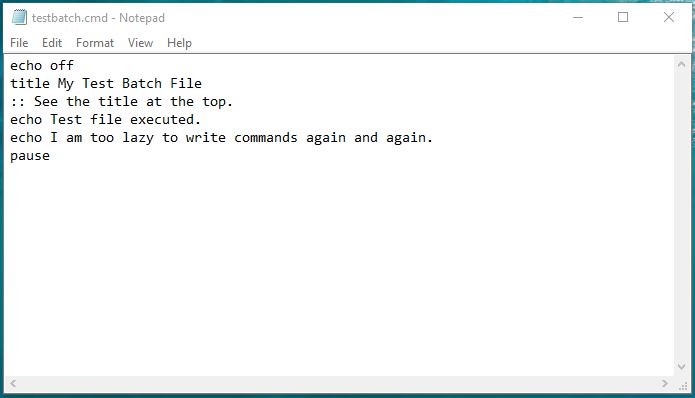 صدى خارجالعنوان ملف دفعي اختباري:: انظر العنوان في الأعلى. ولن يظهر هذا التعليق في موجه الأوامر.تم تنفيذ ملف اختبار الصدى.صدى أنا كسول جدا لكتابة الأوامر مرارا وتكرارا.وقفة
صدى خارجالعنوان ملف دفعي اختباري:: انظر العنوان في الأعلى. ولن يظهر هذا التعليق في موجه الأوامر.تم تنفيذ ملف اختبار الصدى.صدى أنا كسول جدا لكتابة الأوامر مرارا وتكرارا.وقفة - احفظ الملف النصي بالملحق .bat بدلاً من .txt. على سبيل المثال ، testbatch.bat في حالتي.
ملاحظة: تأكد من إيقاف تشغيل ميزة إخفاء ملحقات الملفات في Windows. خلاف ذلك ، لن تتمكن من تغيير امتداد الملف. للتحقق ، انتقل إلى لوحة التحكم> خيارات مستكشف الملفات> علامة التبويب عرض> إلغاء تحديد إخفاء الامتدادات لأنواع الملفات المعروفة . - لتشغيل ملف الدُفعات ، ما عليك سوى النقر نقرًا مزدوجًا فوقه. سيتم فتح نافذة CMD تلقائيًا مع الإخراج المطلوب.
يمكنك أيضًا تجربة echo on في الأمر المذكور في الخطوة 2 لمعرفة ما يفعله. الآن ، في كل مرة تقوم فيها بتشغيل هذا الملف ، سيتم عرض النص نفسه. يمكنك أيضًا استخدام الامتداد .cmd بدلاً من الامتداد .bat .

كيفية تشغيل ملف دفعي في نظام التشغيل Windows 10؟
بالإضافة إلى النقر المزدوج ، يمكنك تنفيذ ملف بات من داخل نافذة CMD.
لفتح ملف باستخدام cmd ، تحتاج إلى التنقل في المجلد / الدليل حيث يوجد الملف. ثم اكتب اسم هذا الملف مع امتداد الملف الخاص به. على سبيل المثال ، تحتاج إلى تشغيل ملف bat يسمى HelloWorld. اكتب HelloWorld.bat واضغط على Enter.
كيفية تحرير أو تعديل ملف دفعي؟
إذا كنت تريد إجراء بعض التجارب مع ملف الدُفعات الذي قمت بإنشائه في الماضي ، فإن تحرير ملف بات هو عملية بسيطة. فقط انقر بزر الماوس الأيمن فوق الملف وانقر فوق إعادة التسمية. سيتم فتحه في محرر النصوص.
بعد الانتهاء ، احفظ التغييرات وأنت على ما يرام. في المرة التالية التي تقوم فيها بتشغيل ملف bat في سطر الأوامر ، سيتم تنفيذ التغييرات التي أجريتها.
افعل شيئًا أكثر - أمثلة للملفات الدفعية
منذ بعض الوقت ، أخبرتك عن التحقق من صحة البطارية على جهاز Windows الخاص بك باستخدام الأداة المساعدة POWERCFG. في وقت سابق ، كان عليك القيام بالكثير من العمل. للتحقق من صحة البطارية ، كان عليك فتح CMD ، وكتابة الأمر ، ثم الانتقال إلى الموقع حيث يتم تخزين ملف الإخراج.
دعونا نعطي بعض الراحة ليديك عن طريق إنشاء ملف دفعي وأتمتة المهمة.
قم بإنشاء دفعة لإنشاء تقرير الطاقة:
في ملف نصي جديد ، اكتب الأمر التالي:
احفظ الملف باسم energyreport.bat أو أي اسم تريده. ضع في اعتبارك أنك تستخدم امتداد الملف الصحيح.
إنشاء ملف دفعي لإنشاء تقرير البطارية:
في ملف نصي جديد ، اكتب الأوامر التالية:
احفظ الملف باسم batteryreport.bat أو أي اسم تريده.
هام: تعمل الأداة المساعدة POWERCFG فقط مع امتيازات المسؤول. لذلك ، سيكون عليك تشغيل هذه الملفات الدفعية في وضع "تشغيل كمسؤول". يمكنك القيام بذلك عن طريق النقر بزر الماوس الأيمن فوق الملف الدفعي> انقر فوق تشغيل كمسؤول .
إذا قمت بتشغيل هذه الملفات المجمعة لفحص البطارية بدون امتيازات المسؤول ، فسوف يعرض لك إصدار التقرير المخزن بالفعل في هذا الموقع. سيؤدي استخدام الملفات المجمعة مع حقوق المسؤول إلى عرض أحدث البيانات.
لذلك ، كانت هذه هي الإرشادات الموجزة لإنشاء ملف دفعي في Microsoft Windows. يمكنك استخدام قائمة أوامر A إلى Z Windows CMD لإنشاء ملفات Windows الدفعية وفقًا للمتطلبات.
إذا كان لديك شيء تضيفه ، فأخبرنا في التعليقات أدناه.
